みなさんこんにちは。ひやまんです。
先日、友人からインド旅番組のDVDを借りました。彼は私をインドに連れていこうと必死です。
自宅のPCを使えばすぐに見られるだろうと思い、早速試してみたところ全然再生してくれません。
最終的に無事に再生できて旅番組を楽しむことができたのですが、経験上普通にできそうなことができなくなっていてかなり焦りました。
Windows10のPCを購入してから4~5年経ちますが今回初めてこの事実にぶつかり、他にも同じことで悩む人がいるのではないかと思います。
というわけで今回はWindows10 でDVDビデオが再生できない理由と、再生できるようにするための方法についてご紹介します。
・Windows10でDVDビデオが再生できる設定のやり方を解説します
Windows10でDVDビデオが再生できない理由
DVDビデオ再生機能がインストールされていない
理由は非常に明確だ。
Windows7までは標準で搭載されていたDVDビデオ再生機能がインストールされていないためである。
DVDを視聴するためには別途DVDビデオ再生用のソフトをインストールする必要がある。
ちなみにWindows7やWindows8からアップグレードを行ってWindows10に更新した場合は、以前の設定が残っているため再生が可能な場合がある。
プリインストールソフトがあるか確認
以下の手順でDVDビデオ再生ソフトがプリインストールされているかどうか確認することができる。
プリインストールのDVDビデオ再生ソフトがあれば設定によってDVDビデオの再生が可能となる。
CDまたは他のメディアの自動再生を選択
タスクバーの検索ボックスに ”自動再生” を入力し、検索結果の中から”CDまたは他のメディアの自動再生” を選択する。
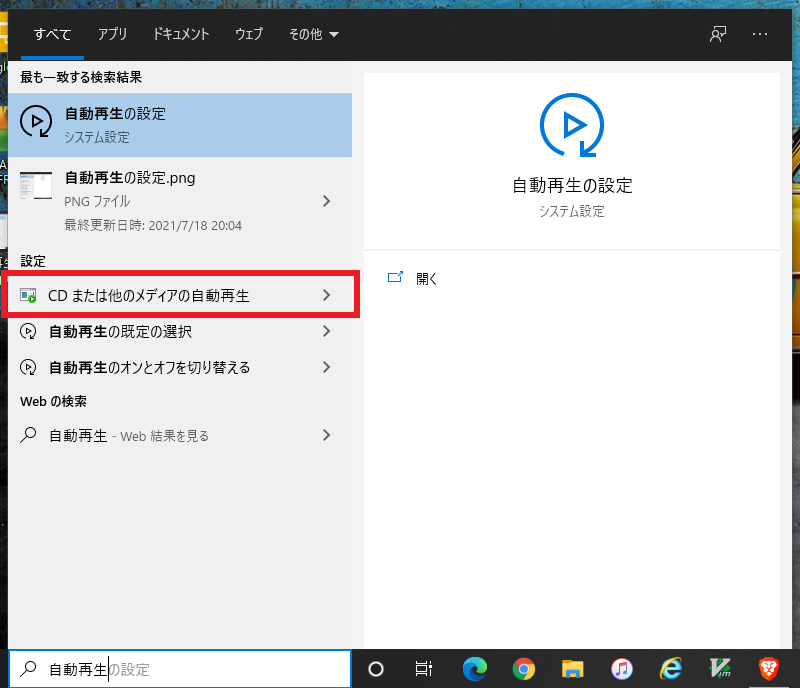
DVDムービーに表示されるリストを確認
表示された一覧の中からDVDムービーのリストを選択し、リストの内容を確認する。
リストの中に”DVDビデオの再生(※アプリ名※)”とあれば何かしらDVD再生ソフトがインストールされている。下図ではプリインストールのソフトウェアがないため、その項目が存在していない。
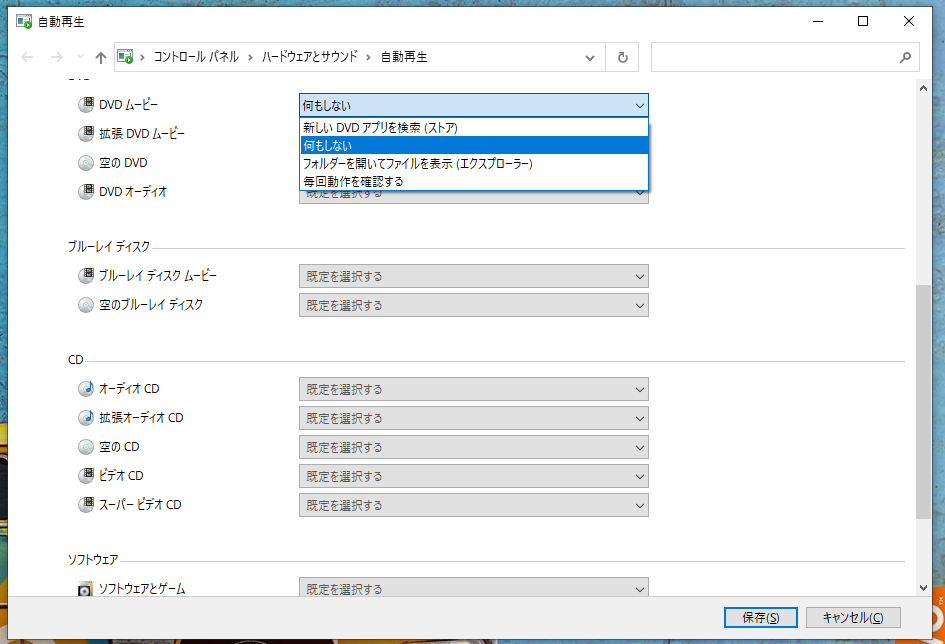
プリインストールされたDVD再生ソフトが存在しない場合は上記のような表示になる。
DVD動画を再生させる手順
ビデオ再生ソフトが必要
DVDビデオ再生ソフトがプリインストールされていない場合、新規にインストールする必要がある。
Windows の純正ソフトウェアを有料で購入することも可能ではあるが、当面は無料ソフトで対応したい無料ソフトで満足できる、という方がほとんどではないだろうか。
というわけで今回はDVDビデオ再生ソフトとして ”VLC media player” を利用する手順を解説する。
VLC media player とは?
VLC media player とはフランスの非営利団体「VideoLAN organization」によって開発されているソフトウェアである。
DVDビデオの再生はもちろん、多くの動画・音声ファイル形式にも対応しているため、インストールしておいて損はないだろう。
VLC media player のインストール
公式サイトにアクセスし、”ダウンロードVLC”ボタンを選択するとインストーラーのダウンロードページへ遷移する。
ちなみにダウンロードボタンの右側をクリックするとOSを選択することができるが、そのまま押せば対応するOSのインストーラーを自動で選択してくれる。
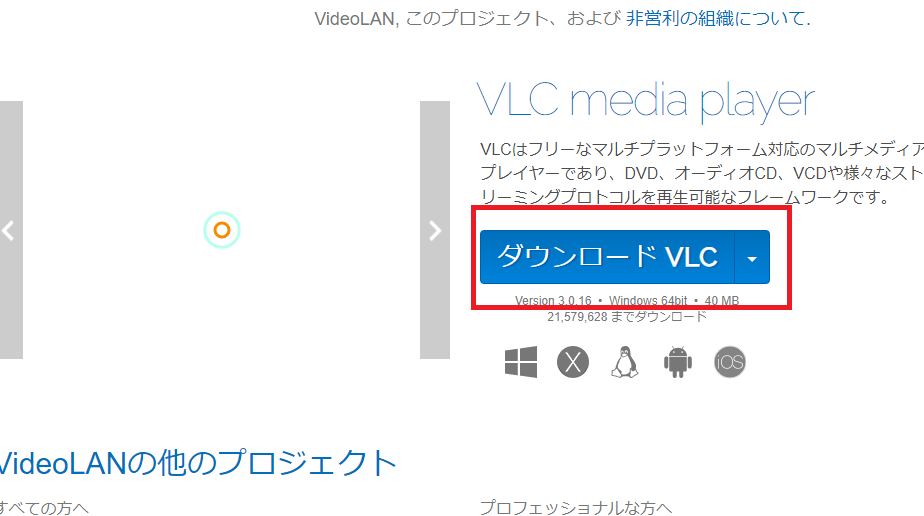
暫く待つとダウンロードが始まる。
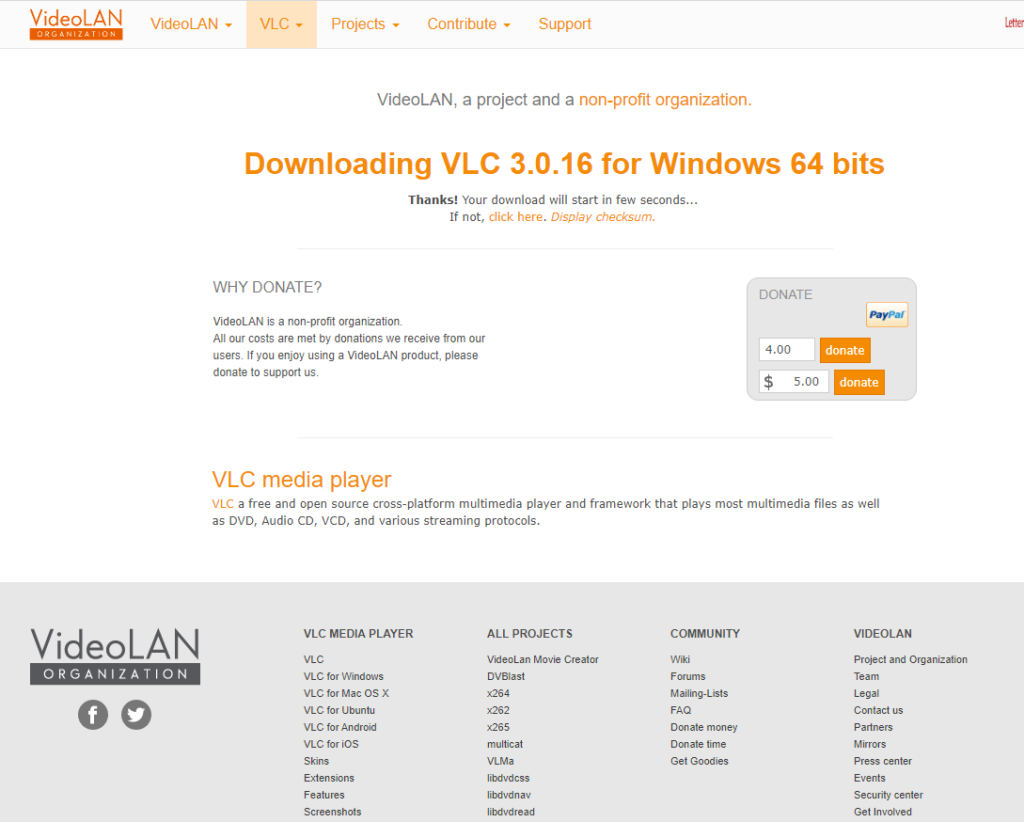
インストーラーがダウンロードされたのでダブルクリック等でインストールを開始する。
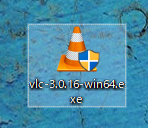
インストールはウィザード形式で行われる。
最初に英語、日本語等から言語を選択することができる。
自信のある方は英語やフランス後を選択するのも良いだろう。私は日本語を選択する。
言語を選択したら”OK”を選択する
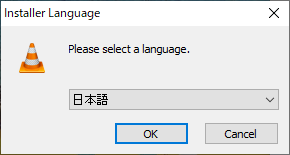
”次へ”を選択する
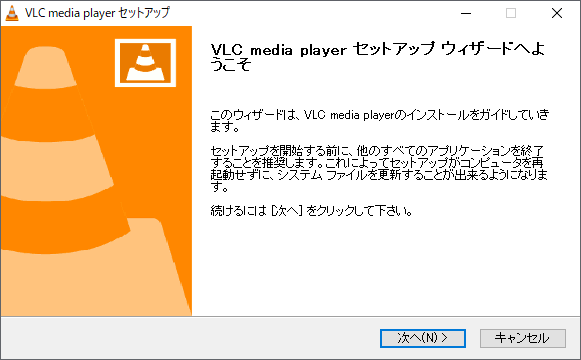
ライセンス契約書をよく読んで、同意できる場合は”次へ”ボタンを選択する。
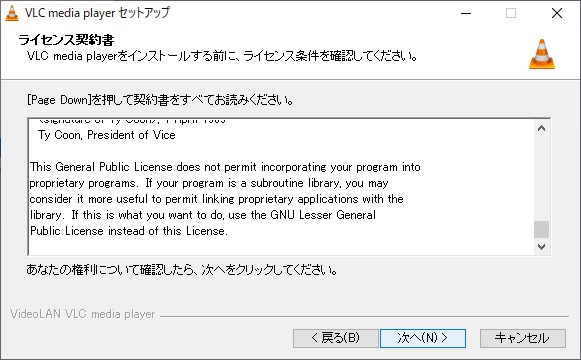
インストールするコンポーネントを選択する。基本的にはデフォルト設定のままで良いだろう。
選択が済んだら、”次へ”を選択する選択する。
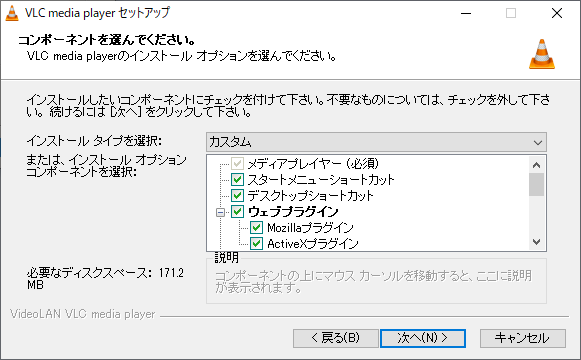
インストール先を選択する。特にこだわりがなければデフォルトで構わないだろう。
選択が完了したら”インストール”ボタンを選択する。
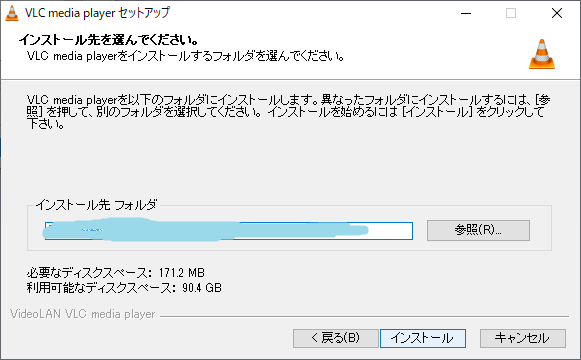
インストールが開始される。お茶でも沸かすか、踊りでも踊ってインストールの成功を待つのが良いだろう。
インストールが終わったら”次へ”ボタンを選択する。
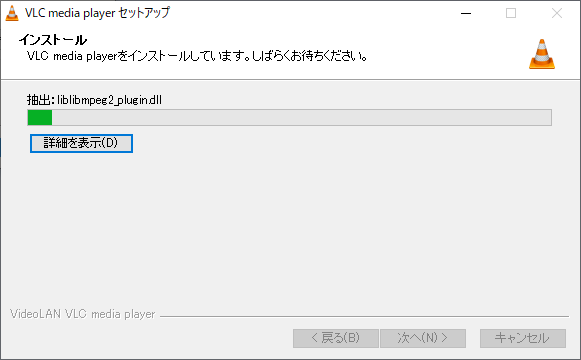
”完了”ボタンを選択してインストールの完了である。
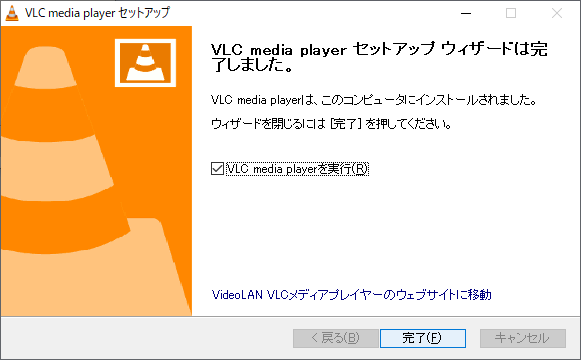
Windows の設定へ反映させる
改めてタスクバーの検索ボックスに ”自動再生” を入力し、検索結果の中から”CDまたは他のメディアの自動再生” を選択する。
DVDムービーのリストを選択すると”DVDムービー再生(VideoLAN VLC media player)”が追加されているので、それを選択する。
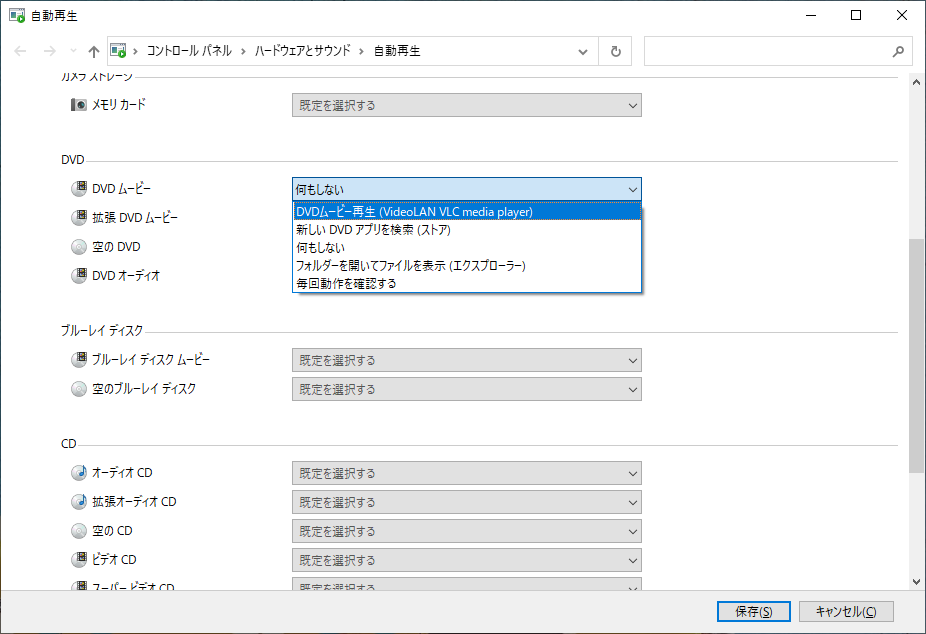
動作確認
設定後、DVDをDVDドライブに挿入すると自動で再生してくれることが確認できるだろう。
コンプライアンスが怖いのでモザイクは入れている。
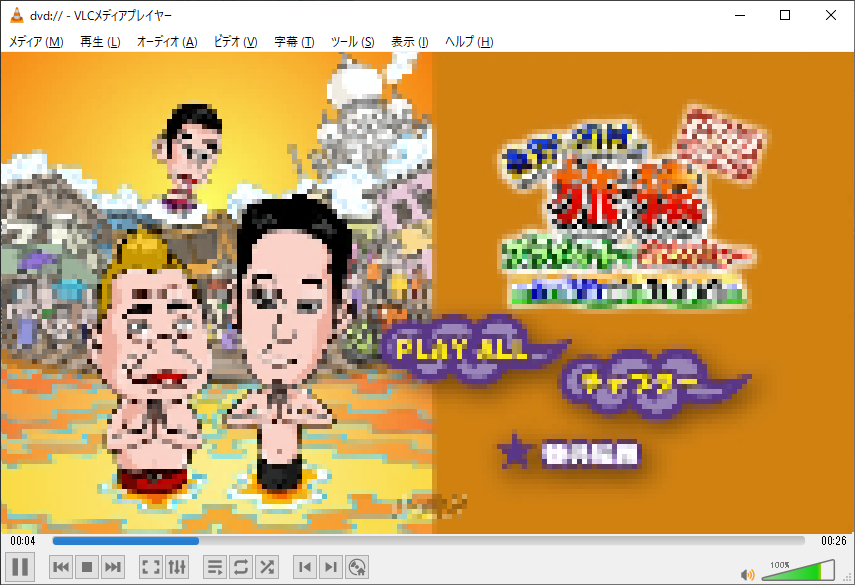
ちなみに貸してもらったDVDは以下である。
おじさん2人がキャピキャピしながらインドのガンジス川での沐浴を目指すといった内容である。
途中電車での移動を行うのであるが、その際の出川さんのアクシデントとか東野さんのキレっぷりやインドならではのトラブルとかなかなか面白いので、興味があればぜひ参照されたい。
デリー~タージマハル~ガンジス川の距離感についての気づきもあるので旅行前のイメトレにも使えるだろう。
自動再生できない場合
自動再生できない場合は、DVDドライブのアイコンを右クリックすると”VLCメディアプレイヤーで再生”が選択できるようになっているはずなので、こちらを試してみてほしい。
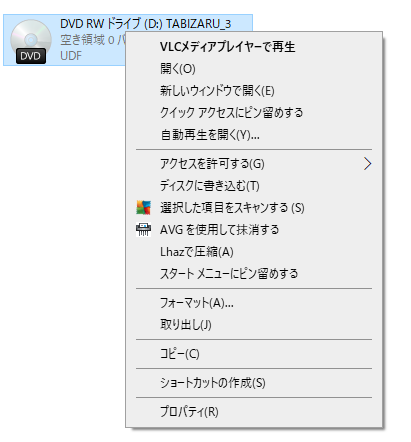
まとめ
Windows10でDVDビデオを再生する方法についてご紹介しました。
Netflixやhuluなど、昨今動画はストリーミング配信が主流なのでDVDで動画を見る機会も減ってきましたが、私みたいに友達から借りてきた場合や、結婚式等イベントの動画をDVDで配る機会もまだまだ残っているかと思います。
今回の記事が皆様のお役に立てたら幸いです。
でわでわ。



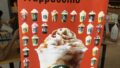
コメント